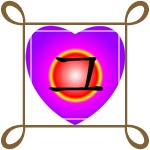작업 표시줄에서 클릭 한 방으로 휴지통 비우기
~ 안녕 아안녕 ~

작업 표시줄의 단축 아이콘을 모은 도구 모음 맨 끝에 '희야'라고 이름 붙여서 아이콘을 저렇게 뒀습니다.
'ㅎ'이 한글 자음의 끝자락에 해당하잖아요? 그러면 도구 모음을 뺐다가 다시 살려도 저 자리에 있게끔 하려고 일부러 그 이름을 붙였답니다.
단축 아이콘을 어떻게 만들지는 다들 아실 거예요.
폴더가 됐든 바탕화면이 됐든 아무 데서나 오른 마우스 누르고
'새로 만들기 / 바로 가기 / 항목 위치 입력' ← 여기 입력 상자에 아래처럼
'C:\Windows\System32\cmd.exe /c "echo Y|PowerShell.exe -NoProfile -Command Clear-RecycleBin"
라고 쓰고 '다음'을 눌러서 완성하는 겁니다.
- 여러분은 위 문장을 쭉 긁어서 복사해 넣으십시오!!! -
저는 애초부터 도구 모음 폴더에서 만들었는데 이렇게 만들어진 단축 아이콘을 오른 마우스로 속성 불러낸 뒤 저는 이렇게 했답니다.
시작 위치는 'C:\'를 잡았고요, 실행에서는 '최소화'를 그리고 설명에서는 보시는 바와 같이 '클릭 한 방에 휴지통이 홀라당~'라고 한 뒤
마지막으로 아이콘도 도스 프롬프트 아이콘에서 제 맘에 들게끔 바꾸었어요.
최소화가 아닌 기본 창에서 휴지통을 지우는 걸 보면 새까만 화면이 떴다가 다 지우면 사라지거든요.
이걸 최소화로 바꾸면 조금이라도 지우는 속도가 좋아질 줄 알았는데 이걸로 하나 저걸로 하나 느려터진 속도는 어찌해볼 도리가 없데요.
1M, 2M 정도야 금세 지우지만, 50에서 100M만 돼도 바탕화면에 휴지통 비울 때 드는 속도랑 아무런 차이가 없었습니다.
단지, 오른 마우스 누르지 않고 그냥 클릭 한 방에 지울 수 있다는 호화로운 껍데기가 씌웠다는 것이 그나마 후후후…
'짙은 녹색' 카테고리의 다른 글
| 아는 길도 물어 가라 했거늘… (0) | 2019.10.29 |
|---|---|
| 호오^ 파워셀과 도스 프롬프트 상호변환이 아주 쉽네~ (0) | 2019.10.25 |
| 바탕화면 휴지통의 아이콘 반응속도 (0) | 2019.10.16 |
| 이야~ 무료 프로그램이라고 얕보지 말자!!! (0) | 2019.10.14 |
| 무조건 앙거! (0) | 2019.10.11 |